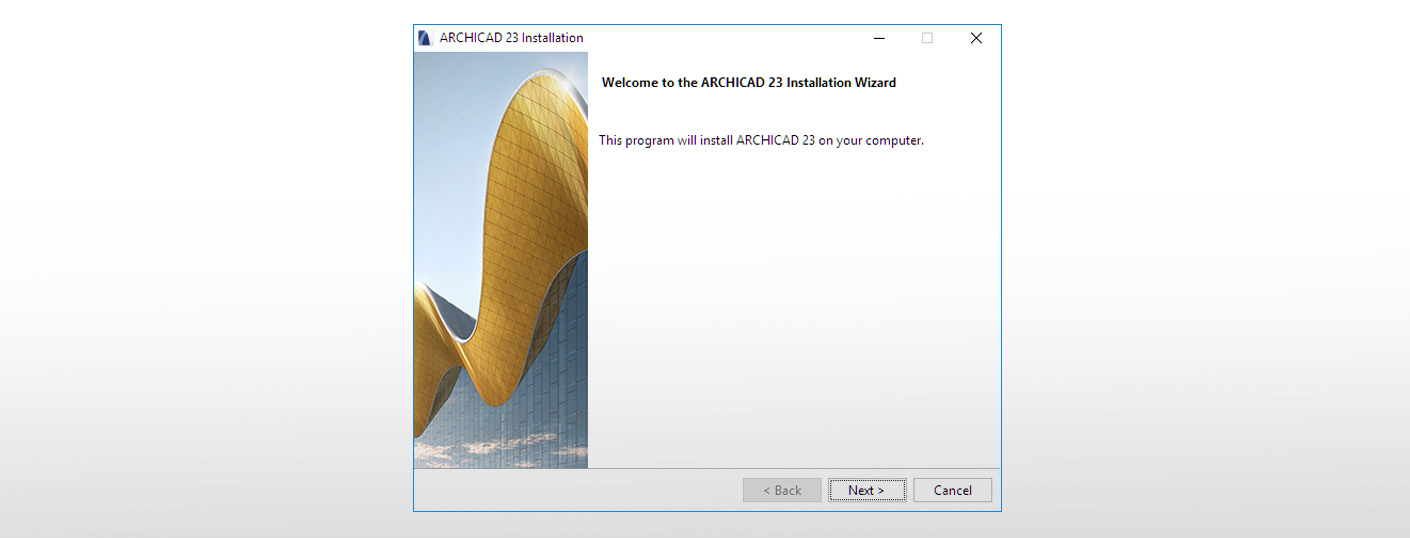Скачать Архикад можно бесплатно и очень быстро на оф. сайте Graphisoft. Доступна русская версия ArchiCAD. Для обучения выдается лицензия на 1 год.
В видео-уроке рассмотрено, как скачать Архикад 20, а также зарегистрироваться на оф. сайте за 5 мин.
Полное обучение: "Использование Archicad на 100%"
Виды лицензий ArchiCAD
Существуют следующие типы лицензий Архикад:
- Коммерческая (триал) – обладает полным функционалом;
- Учебная (предназначенная непосредственно для изучения программы) – идентична коммерческой версии, т.е. нет ограничений и функциональных отличий, позволяет полноценно работать в ArchiCAD.
С целью защиты проектов от их коммерческого использования стоит защита: при печати чертежа на листах выводиться водяной знак «Создано в учебной версии Архикад», который нельзя отключить.
Как заявляют разработчики, многие расширения программы позволяют полноценно работать в бесплатной учебной версии Архикада без ограничений.
- Испытательная (имеет ограничения) – предназначена для 30-дневного испытания Архикада на одном компьютере. По сравнению с коммерческой лицензией для нее установлены следующие ограничения:
- собственный формат файлов, для каждой отдельной установки Архикада, что делает невозможным коллективную работу в программе;
- происходит преобразование файлов, сделанных в коммерческой версии, если их открыть в испытательной;
- водяные знаки при распечатке чертежа или сохранении его в PDF;
- нет возможности сохранять файлы в формате более ранних версий ArchiCAD.
- ДЕМО-версия ArchiAD – имеет существенные ограничения:
- – нет возможности сохранять проект Архикада;
- – нельзя распечатать чертеж;
- – нет возможности копировать/вставлять элементы чертежа в проект;
- – невозможно работать в групповом режиме.
Демоверсия Архикада запускается в том случае, если к компьютеру не подключен ключ защиты (или если он испорчен).
Регистрация на оф. сайте ArchiCAD
Чтобы бесплатно скачать программу ArchiCAD нужно перейти на оф. сайт Graphisoft.
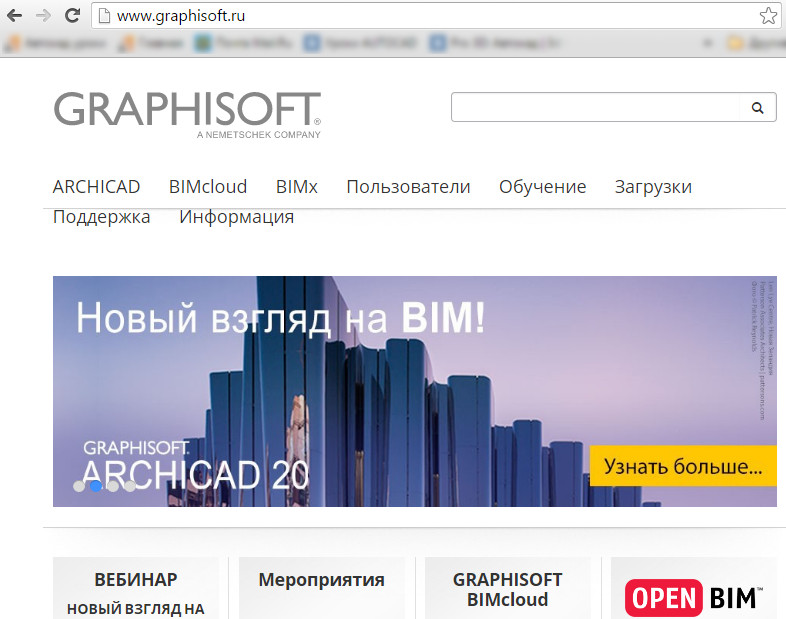
Далее выбрать вкладку «Загрузки».
ПРИМЕЧАНИЕ: Учтите, что сайт систематически обновляется и периодически происходит редизайн. Поэтому картинки, представленные в этой инструкции, могут несколько отличаться. В целом процедура регистрации на сайте Grapisoft остается без изменений.
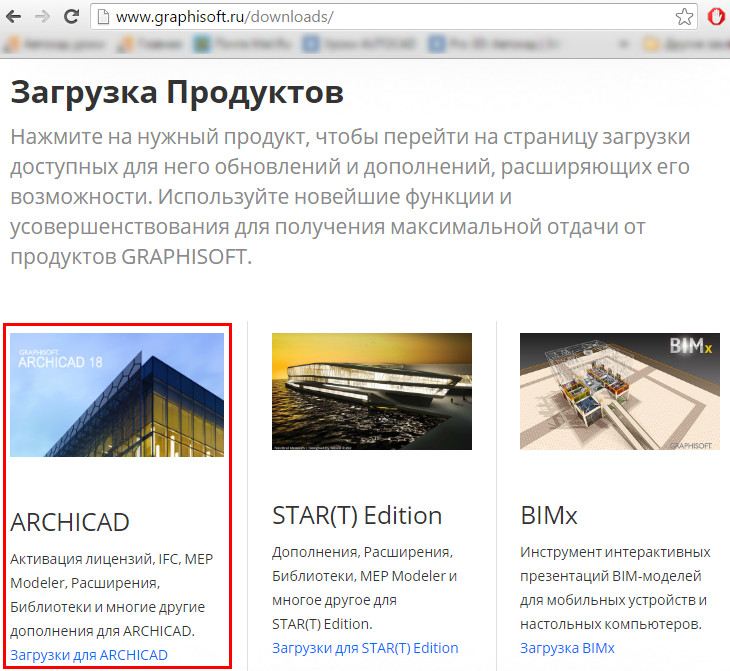
На появившейся странице вам будет предложено выбрать несколько вариантов загрузок. В нашем случае следует нажать «Загрузки для ArchiCAD» после чего вам будет предложено перейти на сайт.
ПРИМЕЧАНИЕ: Создание аккаунта и скачивание программы Архикад выполняется непосредственно по адресу https://myarchicad.com/, поэтому, чтобы не тратить время и не переходить по ссылкам на оф. сайте Graphisoft можете установку ArchiCAD начать непосредственно с этой ссылки.
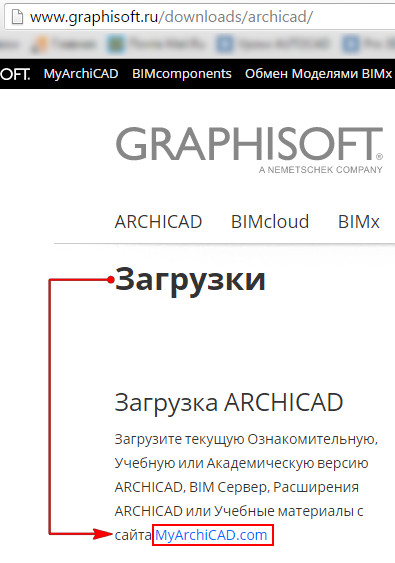
ПРИМЕЧАНИЕ: Быстрый доступ к странице https://myarchicad.com/, можно получить, если в поисковой системе GOOGLE ввести запрос «мой архикад». Первая ссылка – это и будет целевая страница, на которой создается учетная запись.
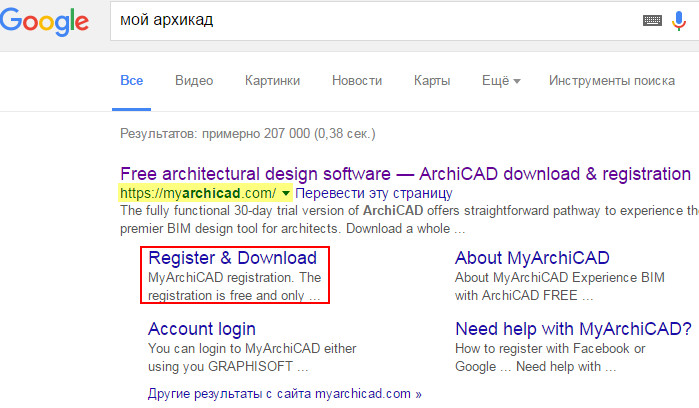
Вам сразу будет предложено 4 варианты программы:
- Профессионал – Испытательная Версия ARCHICAD (полнофункциональная 30-дневная версия ARCHICAD, чтобы испытать технологию BIM на практике).
- Преподаватель – Учебная Версия ARCHICAD (преподаватели архитектурных и иных профильных факультетов имеют право на получение бесплатной полнофункциональной Учебной Версии ARCHICAD и Учебного Курса BIM, разработанного компанией GRAPHISOFT). Загрузите прямо сейчас 30-дневную.
- Студент – Учебная Версия ARCHICAD. Студенты архитектурных и иных профильных факультетов имеют право на получение бесплатной полнофункциональной Учебной Версии ARCHICAD. Загрузите прямо сейчас 30-дневную версию и заполните заявку на получение годовой лицензии.
- Учебное заведение – Академическая Версия ARCHICAD. Архитектурные и иные профильные учебные заведения имеют право устанавливать бесплатную Академическую Версию ARCHICAD в учебных классах. Опция Сетевой Установки позволяет установить ARCHICAD сразу на множестве компьютеров.
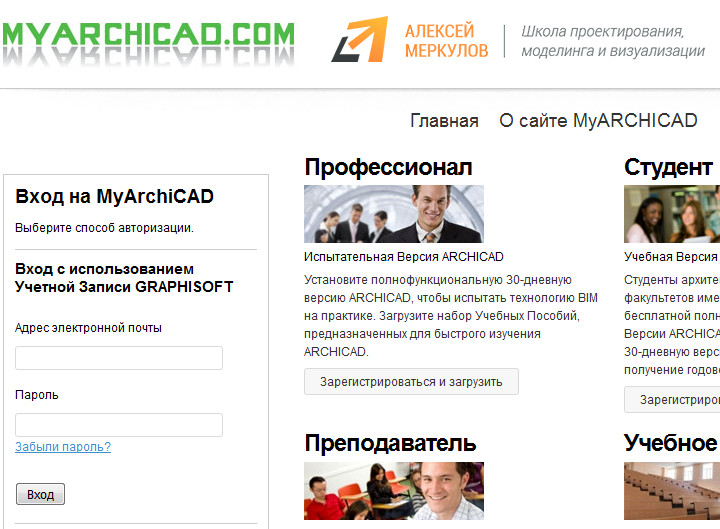
ПРИМЕЧАНИЕ: Какой бы вариант лицензии вы сейчас ни выбрали, вам предлагают только лишь 30-дневную версию. Эта лицензия продлевается на год! После регистрации на сайте будет рассмотрено, как это сделать.
В качестве примера будем устанавливать студенческую версию ArchiCAD, т.к. этот вариант предназначен непосредственно для обучения программы. Нажмите «Зарегистрироваться и скачать» в соответствующем разделе.
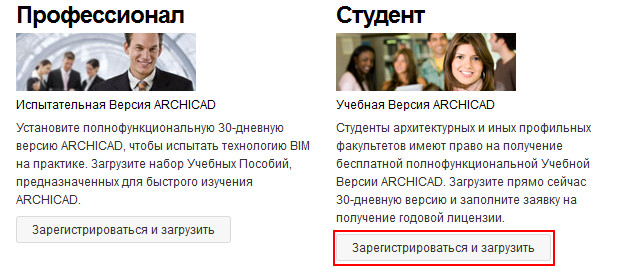
[banner-art]
Заполните регистрационную форму:
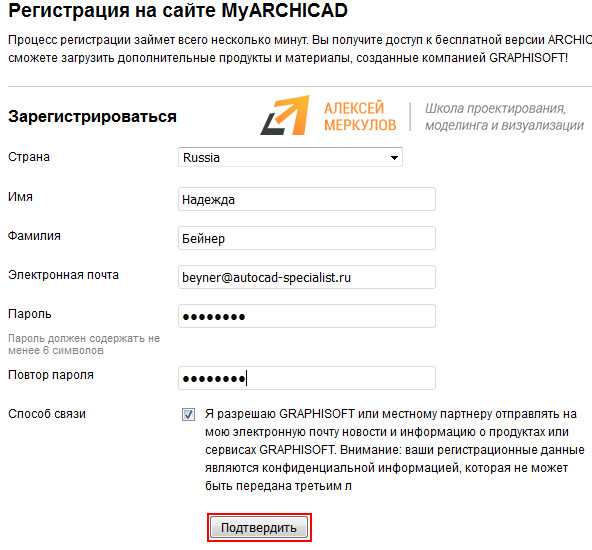
Обязательно выберите страну, укажите имя, фамилию и адрес электронной почты. Придумайте пароль. Также нужно поставить галочку напротив «Я разрешаю Graphisoft отправлять на мою почту новости и информацию о продуктах». Далее нажмите «Подтвердить».
ПРИМЕЧАНИЕ: Для входа на сайт MyARCHICAD можно использовать существующую учетную запись GRAPHISOFT BIMx, Google или Facebook. Для входа вам потребуется ввести учетные данные, которые вы используете при авторизации на одном из перечисленных сайтов.
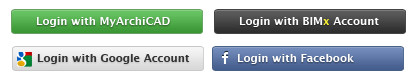
Если все поля были заполнены верно, появиться уведомление:

Перейдите на e-mail, который был указан во время регистрации. На него должно прийти письмо с подтверждением подписки. Если его нет во «Входящих», проверьте папку «СПАМ». На вашу почту придет письмо со ссылкой, которая действительна 1 сутки. Перейдите по этой ссылке, чтобы завершить регистрацию.
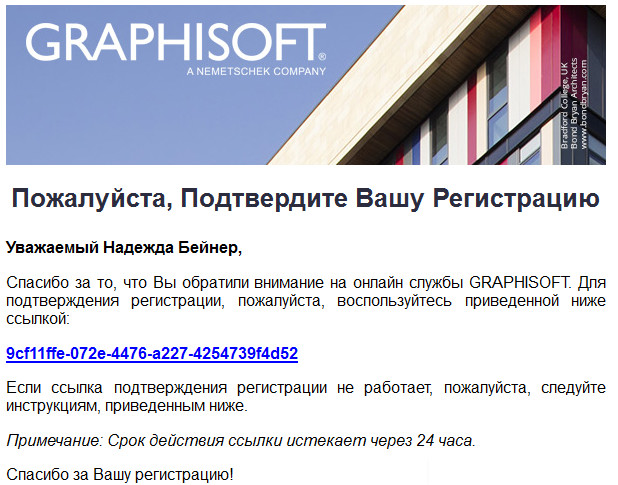
Вы снова перейдете на сайт MyARCHICAD, а ссылка, высланная вам в письме, автоматически запишется в поле «Код подтверждения». Далее нужно жать «Подтвердить».
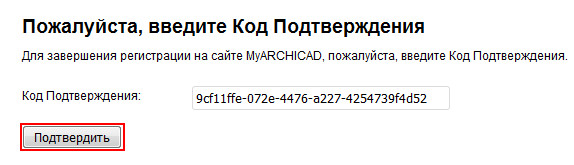
Заключительный этап регистрации:
- выбрать партнера Graphisoft (указать любой из предложенных вариантов);
- выбрать версию ArchiCAD.
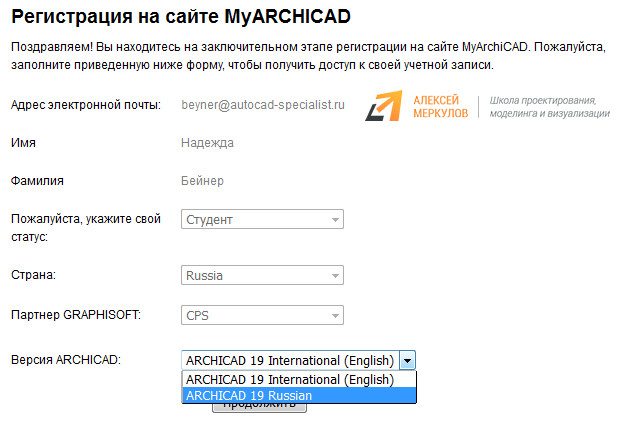
Нажмите «Продолжить». Вы автоматически перемещаетесь в свой аккаунт на сайте MyARCHICAD. Вам становится доступна программа для скачивания. Также для вашей учетной записи сгенерирован уникальный серийный номер, который в дальнейшем необходимо ввести при установке программы.
ПРИМЕЧАНИЕ: Обратите внимание, что изначально вам предоставляется доступ к программе всего на 30 дней! Однако, есть возможность его продлить на один год, что вполне достаточно для освоения этой программы.
Также вам будет полезно видео: «Установка и активация Архикада».